Стиль цвет шрифта. Оформление шрифтов в CSS
27.11.14 88.7KВ html размер шрифта играет важную роль. Он позволяет обратить внимание пользователя на важную информацию, размещенную на странице сайта. Хотя важен не только размер букв, но и их цвет, толщина и даже семейство.
Теги и атрибуты при роботе со шрифтами html
Язык гипертекста обладает большим набором средств для работы со шрифтами. Ведь именно форматирование текста является основной задачей html .
Причиной создания языка HTML стала проблема отображения правил форматирования текста браузерами.
Рассмотрим теги, которые используются для работы со шрифтами в html и их атрибуты. Основным из них является тег . С помощью значений его атрибутов можно задать несколько характеристик шрифта:
- color – устанавливает цвет текста;
- size – размер шрифта в условных единицах.
Поддерживается положительное значение атрибута от 1 до 7.
- face – используется для установки семейства шрифтов текста, которые будут использованы внутри тега . Поддерживается сразу несколько значений перечисленных через запятую.
Форматируется только тот текст, который расположен между частями парного тега font. Остальной текст отображается стандартным шрифтом, установленным по умолчанию.

Также в html существует ряд парных тегов, задающих лишь одно правило форматирования. К ним относятся:
- — задает в html жирный шрифт. Тег по действию аналогичный предыдущему;
- — размер больше установленного по умолчанию;
- — меньший размер шрифта;
- — наклонный текст (курсив ). Аналогичный ему тег ;
- — текст с подчеркиванием;
— зачеркнутый;- — отображение текста только в нижнем регистре;
- — в верхнем регистре.
Обычный текст
Жирный текст
Жирный текст
Больше обычного
Меньше обычного
Курсив
Курсив
С подчеркиванием
Зачеркнутый

Возможности атрибута style
Кроме описанных тегов существует еще несколько способов, как изменить шрифт в html . Одним из них является применение универсального атрибута style . С помощью значений его свойств можно задавать стиль отображения шрифтов:
1) font-family
– свойство устанавливает семейство шрифта. Возможно перечисление нескольких значений.
Изменение шрифта в html на следующее значение произойдет, если предыдущее семейство не установлено в операционной системе пользователя
.
Синтаксис написания:
font-family: имя шрифта [, имя шрифта[, ...]]
2) font-size
– задается размер от 1 до 7. Это один из основных способов того, как в html
можно увеличить шрифт.
Синтаксис написания:
font-size: абсолютный размер | относительный размер | значение | проценты | inherit
Размер шрифта можно также задать:
- В пикселях;
- В абсолютном значении (xx-small, x-small, small, medium, large );
- В процентах;
- В пунктах (pt ).
Font-size:7
Font-size:24px
Font-size: x-large
Font-size: 200%
Font-size:24pt

3) font-style – устанавливает стиль написания шрифта. Синтаксис:
font-style: normal | italic | oblique | inherit
Значения:
- normal –нормальное написание;
- italic – курсив;
- oblique – шрифт с наклоном вправо;
- inherit – наследует написание родительского элемента.
Пример того, как поменять шрифт в html с помощью этого свойства:
font-style:inherit
font-style:italic
font-style:normal
font-style:oblique
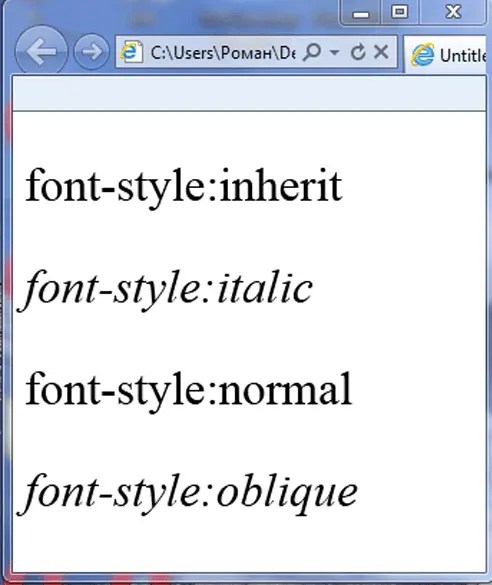
4) font-variant – переводит все прописные буквы в заглавные. Синтаксис:
font-variant: normal | small-caps | inherit
Пример того, как изменить шрифт в html этим свойством:
font-variant:inherit
font-variant:normal
font-variant:small-caps

5) font-weight – позволяет установить толщину написание текста (насыщенность ). Синтаксис:
font-weight: bold|bolder|lighter|normal|100|200|300|400|500|600|700|800|900
Значения:
- bold – устанавливает полужирный шрифт html;
- bolder – жирнее относительно normal;
- lighter –менее насыщенное относительно normal;
- normal – нормальное написание;
- 100-900 – задается толщина шрифта в числовом эквиваленте.
font-weight:bold
font-weight:bolder
font-weight:lighter
font-weight:normal
font-weight:900
font-weight:100

Свойство font и цвет шрифта html
Font является еще одним контейнерным свойством. Внутри себя оно объединило значения нескольких свойств, предназначенных для изменения шрифтов. Синтаксис font :
font: font-size font-family | inherit
Также в качестве значения могут быть заданы шрифты, используемые системой в надписях на различных элементах управления:
- caption – для кнопок;
- icon – для иконок;
- menu – меню;
- message-box –для диалоговых окон;
- small-caption – для небольших элементов управления;
- status-bar – шрифт строки состояния.
font:icon
font:caption
font:menu
font:message-box
small-caption
font:status-bar
font:italic 50px bold "Times New Roman", Times, serif
Для изменения шрифта служит тэг с атрибутом FACE. Можно указывать шрифт по названию (Arial, Tahoma, Verdana) или типу(например, monospace). Желательно перечислить несколько имен шрифта, чтобы избежать ситуации, когда окажется, что требуемый шрифт не установлен у пользователя. Рекомендую "забить" хотя бы один из общепринятых шрифтов (например Arial). Не рекомендую на одной странице применять более 2-3 различных шрифтов, иначе страница будет смотреться аляповато и непрофессионально.
Пример:
Изменение размера шрифта html-страницы
Для изменения размера шрифта используют атрибут SIZE. Чем крупнее шрифт, тем более легким для восприятия становится текст. Однако, мелкий шрифт позволяет уместить в пределах экрана больший объем информации.
Используя данный атрибут с тэгом
Изменять шрифт можно с помощью тэгов и . укрупняет шрифт указанного фрагмента по отношению к предыдущему тексту, а , соответственно, уменьшает.
Меняя размер отдельных букв, можно добиться интересных эффектов. Например, таким образом можно получить буквицу - укрупненную прописную букву начала абзаца.
Пример:
Выбор цвета шрифта html-страницы
Отображение участков текста Вэб-страницы шрифтами разного цвета придает ей привлекательность.
Используя атрибут TEXT в контексте тэга
, можно изменить цвет текста вэб-страницы целиком. Применение же атрибута COLOR с тэгом (обладает более высоким приоритетом) позволяет взаимодействовать на внешний вид отдельного фрагмента текста.Чтобы изменить цвет текста, надо знать наименование цвета, либо его шестнадцатеричный код. Код состоит из символа фунта # и числа, представляющего интенсивность красной, зеленой и синей составляющих цвета. По имени можно сослаться только на 16 стандартных цветов.
Наим-е цвета Код aqua ##00FFFF black ##000000 blue ##0000FF fuchsia ##FF00FF gray ##808080 green ##008000 lime ##00FF00 maroon ##800000 navy ##000080 olive ##808000 purple ##800080 red ##FF0000 silver ##C0C0C0 teal ##008080 white ##FFFFFF yellow ##FFFF00
Свойствами CSS можно задавать разные шрифты разным элементам веб-страницы, а также указать их начертание, размер, цвет и другие параметры.
Рассмотрим доступные свойства.
font-family
Позволяет определить, каким шрифтом будет написан текст. Для группировки шрифтов в CSS используется два типа имён: generic-family и family-name .
generic-family содержит пять базовых семейств шрифтов, которые можно найти практически на любом компьютере.
- sans-serif - шрифты без засечек. Написанный ими текст воспринимается лучше других.
- serif - шрифты с засечками.
- monospace - шрифты, символы которых имеют фиксированную ширину. Их принято использовать для отображения программного кода.
- cursive - рукописные шрифты.
- fantasy - декоративные (художественные) шрифты.
family-name определяет не семейство, а один шрифт: “Arial Black”, Verdana.
В качестве значений свойства font-family семейства и шрифты перечисляются через запятую. Браузер определяет, установлен ли на ПК пользователя первый в списке шрифт, и если да, то отображает текст им, если нет - переходит к следующему и т. д. Если имя шрифта содержит спецсимволы или состоит из нескольких слов (содержит пробел), то его надо брать в кавычки.
H1 {font-family: Arial, sans-serif;} h2 { font-family: "Times New Roman", serif; }
font-style
Задаёт курсивное (значение italic ), наклонное (oblique ) или стандартное (normal ) начертание текста.
Текст с наклонным начертанием.
Курсивный текст.
Обычное начертание текста.
Создаёт такую страницу:
font-size
Важное свойство, которое определяет размер шрифта. Его можно задавать разными способами.
- Пиксели (px). Используются довольно часто, потому что позволяют указать размер максимально точно. По умолчанию браузер отображает текст размером 16 пикселей.
P { font-size: 12px; }
Обратите внимание: между числом и единицами измерения пробела быть не должно.
- Проценты (%). Высчитываются от размера шрифта родительского элемента. Если у родителя он установлен по умолчанию, то можно вспомнить про 16 пикселей и принять их за 100%.
P { font-size: 120%; }
- Пункты (pt). Тоже используются очень часто. Более того, когда вы выбираете число, выставляя размер шрифта в текстовых редакторах (Word, Блокнот, Notepad и т. д.), то также используете пункты.
P { font-size: 15pt; }
- Относительная высота шрифта (em ). Высота шрифта родителя принимается за единицу, и относительно него устанавливается высота шрифта текущего элемента.
P { font-size: 1.2em; }
- Константы . Считается, что значения xx-small , x-small , small , medium , large , x-large , xx-large (от меньшего к большему) задают абсолютный размер шрифта, хотя на самом деле при их использовании размер всё равно будет зависеть от настроек операционной системы и браузера. Есть также и относительные константы: smaller (меньший) и larger (больший), которые уменьшают или увеличивают шрифт относительно элемента-родителя.
P { font-size: x-large; }
- Другие единицы измерения. Для установки шрифта можно использовать всё, что доступно в CSS: миллиметры (mm ), сантиметры (cm ), дюймы (in ), пики (pc, 1 pc = 12 pt ), размер символа x (ex ).
P { font-size: 1.5pc; }
font-variant
Предлагает два значения:
- small-caps . Строчные буквы меняются на прописные малого размера.
- normal . Обычный текст.
Чтобы понять, разницу лучше один раз увидеть:
H1 { font-variant: small-caps; } h2 { font-variant: normal; }

font-weight
Влияет на насыщенность (жирность) шрифта. Значения могут быть такими:
- Числа от 100 до 900 с шагом в сотню. С их помощью можно задать жирность точнее всего. Насыщенность нормального шрифта, который вы обычно видите на страницах, равна значению 400, полужирного - 700. Проблема в том, что многие браузеры не поддерживают весь этот ассортимент, и поэтому использование числовых значений часто бывает бессмысленным.
- normal . Обычный шрифт.
- bold . Устанавливает полужирное начертание.
Div { font-weight: bold; }
- bolder и lighter. Делает шрифт соответственно жирнее или тоньше шрифта текста родителя.
color
Определяет цвет шрифта. Может задаваться следующими способами
- По названию. Используются зарезервированные слова, обозначающие имена цветов (например, blue - синий, yellow - жёлтый). Самый простой, но вместе с тем и самый ограниченный метод, потому что поддерживает только 140 цветов, хотя обычно и их хватает.
P { color: red; }
- По шестнадцатеричному коду (HEX). Шестнадцатеричная система счисления включает в себя 16 цифр, последние шесть из которых обозначаются буквами латинского алфавита от A до F, причём десятичное число 255 в этой системе записывается как FF. Как известно, все цвета создаются путём смешивания всего трёх: красного, зелёного и синего. Степень присутствия каждого из них и задаётся числами от 0 до 255, записанными в шестнадцатеричной системе. Перед числом ставится символ «решётка (# ). Белый цвет - #000000 , чёрный - #ffffff .
Пример ниже задаёт абзацу серый цвет:
P { color: #808080; }
- В системе RGB. Всё те же красный, зелёный и синий (red, green, blue), но задающиеся уже числами от 0 до 255 через запятую. Присутствие каждого из трёх цветов можно обозначать и в процентах. Тогда 100% будет соответствовать числу 255.
A {color: rgb(0,128,201);}
- RGBA. Всё, как в RGB, только в конце прибавляется ещё одно число от 0 до 1 - альфа-канал, задающий тексту прозрачность.
A {color: rgba(0,128,201,0.5);}
- HSL. Значение в этом формате задаётся тремя параметрами через запятую.
1. H (hue - оттенок). Определяется в градусах от 0 до 359° в зависимости от цвета на цветовом круге (рисунок ниже).

2. S (Saturate - оттенок). Указывается в процентах. Понятно, что от 0 до 100%, и понятно, что чем больше процент, тем насыщеннее цвет.
3. L (lightness - яркость). Так же, как и насыщенность, устанавливается в процентах.
A {color: hsl(0,100%,100%);}
- HSLA. То же, что и HSL, но с добавлением альфа-канала (как RGBA).
A {color: hsla(0,100%,100%,0.7);}
font
Позволяет объединить все свойства шрифта в одной строке и может тем самым сильно сократить код. Имеет следующую структуру:
Font: font-style font-variant font-weight font-size/line-height font-family
Свойства должны записываться именно в такой последовательности (чтобы не задавать значение, его можно просто пропустить).
Вот пример:
Div {font: oblique small-caps 12pt/1.2 Arial, sans-serif;}
Сегодня, поговорим о вопросе, который очень часто встречается в сети интернет. И не реже, его задают мне посетители блога. А зная ответ на него, вы сможете использовать полученные знания и в других ситуациях. Которые связаны с размещением элементов на сайте, их размером и цветом.
В общем статью, я решил посвятить тому, как изменить цвет шрифта в html-коде, то есть на сайте. Но хочу еще раз подчеркнуть, что применив полученные навыки из этой статьи, вы сможете не только менять цвет шрифта. Но и цвет фона, размер шрифта, расположение различных элементов на странице и их размеры. И многое другое, связанное с редактирование стилей CSS, которые как раз и отвечают за расположение элементов и внешний вид страницы. При этом нам не понадобятся какие-то дополнительные программы или сервисы. Нужен только веб-браузер, с помощью которого вы сейчас читаете эту статью.
Итак. Самой большой проблемой является не изменение самих свойств. А определение элемента, он же селектор, в файле style.css . Свойства которого должны быть изменены, чтобы изменился внешний вид на самой странице. Благодаря нынешним возможностям браузеров, мы можем легко определить нужный селектор.
Для примера, я буду использовать один из стандартных шаблонов wordpress. Именно для него мы изменим цвет шрифта. Но по аналогии, мы сможем совершать подобные действия в любой другой теме wordpress. Да и вообще на любом, абсолютно любом сайте, не зависимо от того, ваш он или нет, и какая CMS выбрана . Так как, в любом случае, браузер выводит любой сайт в виде html-кода, с применением стилей CSS, для организации необходимого внешнего вида.
Для того, чтобы воспользоваться данным способом, нам понадобится веб-браузер Google Chrome и собственно сайт, для которого необходимо поменять цвет шрифта.
Открываем нужную страницу сайта. Наводим курсором на объект, который необходимо отредактировать. В нашем случае это шрифт. Например, шрифт заголовка статьи. Кликаем правой кнопкой мыши по заголовку статьи. После чего, в выпавшем меню, выбираем пункт «Просмотр кода элемента».

После этого, в нижней части окна браузера появится дополнительное окно, в котором будет отображен html-код страницы. С которым мы и будет работать. Теперь, если мы все сделали, как написано выше, нужный нам элемент будет подсвечен, в левой колонке окна. А его стили, которые нам нужны, будут отображены в правой колонке окна.

В данном случае выделенный элемент, является заголовком статьи. То есть он обернут тегами h1…h6. И выглядит примерно так:
Заголовок статьи.
Теперь немного подробнее о том, как пользоваться данной возможностью браузера. В левой колонке мы можем выбирать любой элемент веб-страницы, наводя курсором на html-код. При этом, элемент будет подсвечен, для того чтобы было понятней какой элемент в данный момент мы выбрали. А справа представлены все стили, которые относятся к данному объекту. Стоит учитывать, что на элемент могут действовать не только стили относящиеся непосредственно к нему. Но и глобальные стили, которые применяются ко всем подобным элементам на странице.
В нашем примере, как раз именно тот случай. Если мы кликнули по тегу заголовка, мы не увидим в его стилях цвета шрифта, который относится именно к нему. Здесь, как раз, цвет шрифта назначается глобальным селектором body, который влияет и на цвет остальных шрифтов, необязательно заголовков. А также имеются стили для всех видов заголовков сразу. А чтобы назначить цвет только для данного типа заголовка, мы можем прописать их отдельно в файле style.css , так как с помощью браузера, мы определили, какой необходим селектор, для назначения стилей. В данном случае, это будет h1. То есть, чтобы определить стили для заголовка статьи, в style.css необходимо прописать следующее:
H1{ /* стили заголовка */ }
Кроме того, с помощью браузера мы можем попробовать те или иные стили, для любого элемента, перед тем как прописать его в файл стилей. То есть, как бы устроить себе предпросмотр внешнего вида. При этом на сайте меняться ничего не будет. Для этого, если нет уже заданных стилей для данного селектора, мы можем прописать все что угодно в самом верху правой колонки. То есть для селектора, который определяется, как element.style:

При этом, внешний вид элемента будет меняться в режиме онлайн, только в нашем браузере. Что очень удобно. Можно все подогнать как надо. И только потом прописать все в файл стилей и сохранить. И тогда уже изменения будут отображены на сайте, для всех посетителей.
Теперь, поменяем цвет шрифта заголовка, применив полученные знания. Вы кстати можете попробовать прямо в этой статье поменять цвет заголовка. А я буду описывать действия, используя стандартный шаблон. Это стоит учитывать.
Нужный тег выбран, но где его цвет? Для того, чтобы найти откуда берется цвет шрифта, просто прокручиваем используемые стили вниз, до того момента пока не увидим стили с цветом. Они обычно выглядят, как color. А чтобы проверить, нужный мы нашли стиль или нет, мы можем кликнуть на квадратик с цветом и заменить цвет на любой другой. Если цвет поменяется, значит, мы нашли нужный селектор и именно здесь нам нужно изменить цвет.

После того, как мы определились с цветом, который нам нужен. Мы можем скопировать код цвета и добавить его в стили к нужному селектору. Важно не ошибиться с выбором селектора для элемента! Например, если мы изменим цвет, как на изображении для селектора, который у нас назначен по умолчанию. То цвет шрифта поменяется для всего текста на сайте. А нам нужен только заголовок или все заголовки.
Для одного конкретного заголовка, код в style.css будет выглядеть так:
H1{ color: rgb(216, 48, 48); }
А если для всей группы заголовков, то будет так:
H1, h2, h3, h4, h5, h6{ color: rgb(216, 48, 48); }
Плюс ко всему, для проверки мы можем отключать определенные стили, воспользовавшись чекбоксом слева от селектора. Если снять галочку, то применяемый стиль будет отключен. Но с цветом это может работать не всегда. Но удобно использовать для определения отступов элемента, то есть его местоположения на странице.
Чтобы изменить цвет, с помощью браузера Mozilla Firefox. Нам также, необходимо перейти на нужную страницу. Найти нужный элемент. Кликнуть по нему правой кнопкой мыши. И выбрать в выпавшем меню «Исследовать элемент».

После этого, появится снизу окно с кодом сайта. И выбранный элемент также будет выделен в коде. А также на самой странице браузер обведет нужный элемент и укажет селектор, для него, что довольно удобно.

Теперь, чтобы включить стили и приступить к их редактированию, в режиме онлайн. Необходимо в правом нижнем углу нажать на кнопку «Стиль». После чего, справа появится колонка со стилями, используемыми элементом. В данном случае шрифт заголовка.

Ну а дальше. Определение и изменение цвета шрифта абсолютно идентично способу, описанному выше, с использованием браузера от Google. Поэтому рекомендую ознакомиться с принципами работы данного инструмента. Чтобы мне не повторять для каждого браузера в отдельности.
Также, находим нужный селектор, отключая стили или меняя их значения, для нужного элемента. Только здесь дела с выбором цвета обстоят по-другому, или я просто не нашел, как включить данную функцию. То есть цвет выглядит просто в виде кода, и поменять его получится только кодом, без визуального выбора цвета. Для этого, необходимо знать коды, хотя бы основных цветов. Ссылку на коды различных цветов вы сможете найти в конце статьи.

После определения кода цвета и его замены. Мы также увидим изменения на странице сайта. И если нас результат устроит, мы просто копируем цвет шрифта, прописываем нужный селектор, и вставляем код цвета для него. После чего, сохраняем и проверяем результат.
Чтобы изменить цвет шрифта html элемента, с помощью браузера Opera. Необходимо открыть страницу с элементом, внешний вид, которого нужно изменить. Навести на него курсор. Кликнуть правой кнопкой мыши. И выбрать, в выпавшем меню пункт «Проинспектировать элемент».

После чего, снизу появится дополнительное окно, разделенное на две части. Как и в случае с Google Chrome. Левая колонка с html-кодом страницы. А правая колонка со стилями CSS. При выборе определенного элемента он будет подсвечен, как снизу, в коде страницы, так и на самой странице.

Теперь, в очередной раз ищем селектор, в правой колонке, который задает цвет шрифта заголовка, отключая или заменяя стили. После того, как селектор будет найден, мы имеем возможность менять цвет в режиме онлайн, чтобы подобрать более подходящий цвет. В данном браузере реализована возможность подбора цвета в визуальном режиме, что удобно.

После определения цвета. Открываем файл style.css и добавляем или меняем нужные стили. Сохраняем и проверяем результат.
Внимание! Прошу обратить внимание. Если вы пользователь веб-браузера Mozilla Firefox или Opera. И вам что-то не понятно по теме. Прежде, чем задать вопрос, прочтите подробный вариант, описанный для браузера Google Chrome. Все действия абсолютно идентичны во всех веб-браузерах. А также, не забудьте перед редактированием стилей CSS, сделать .
И последнее, что вам сможет помочь, при подборе цвета, для элементов сайта. То есть, в определении кода, для каждого цвета. Это подробная табличка, которую вы сможете найти на странице, посвященной именно определению кода цвета, для сайта.
А у меня на сегодня все. Надеюсь, что данная информация поможет вам настроить внешний вид своего сайта. Ведь в статье мы меняем цвет шрифта всего лишь, для примера. Чтобы узнать принцип работы данного инструмента, а также, научиться безошибочно, определять, где и что менять в файле style.css .
Урок 7. Цвет текста и фона в HTML.
Дата: 2008-12-05
Как задать цвет фона и текста на web-странице?
По умолчанию цвет текста и вообще любого шрифта на web-страницах всегда черный (#000000 ). Но мы всегда можем задать абсолютно любой цвет, который нам нравится и прилично смотрится или же больше подходит под дизайн конкретного сайта.
Задаем цвет текста
В HTML цвет текста, шрифта, фона и других элеменотов можно задать двумя способами:
1. Способ 1-й.
В парных тегах
прописывается атрибут
Комментарии к этой статье (уроку):
Андрей! Какой у Вас замечательный сайт! Я уже вторую неделю регулярно им пользуюсь: изучаю Ваши уроки, и видеоуроки; читаю Вашу литературу и скачиваю программы; делаю первые шаги в веб-программировании! И, что самое главное, у меня получается!!! А я ведь совсем не физик, а лирик! И в этом может убедиться каждый, кто посетит мой литературный сайт: " СТИХИ ОЛЕГ ГУЗЬ " Мои реквизиты: электронная почта: [email protected] сайт: http://sites.google.com/site/stihiolegguz/
внимательно проверьте код
Я пробовал изменять цвет фона, и у меня не получается! Как изменить цвет фона?













